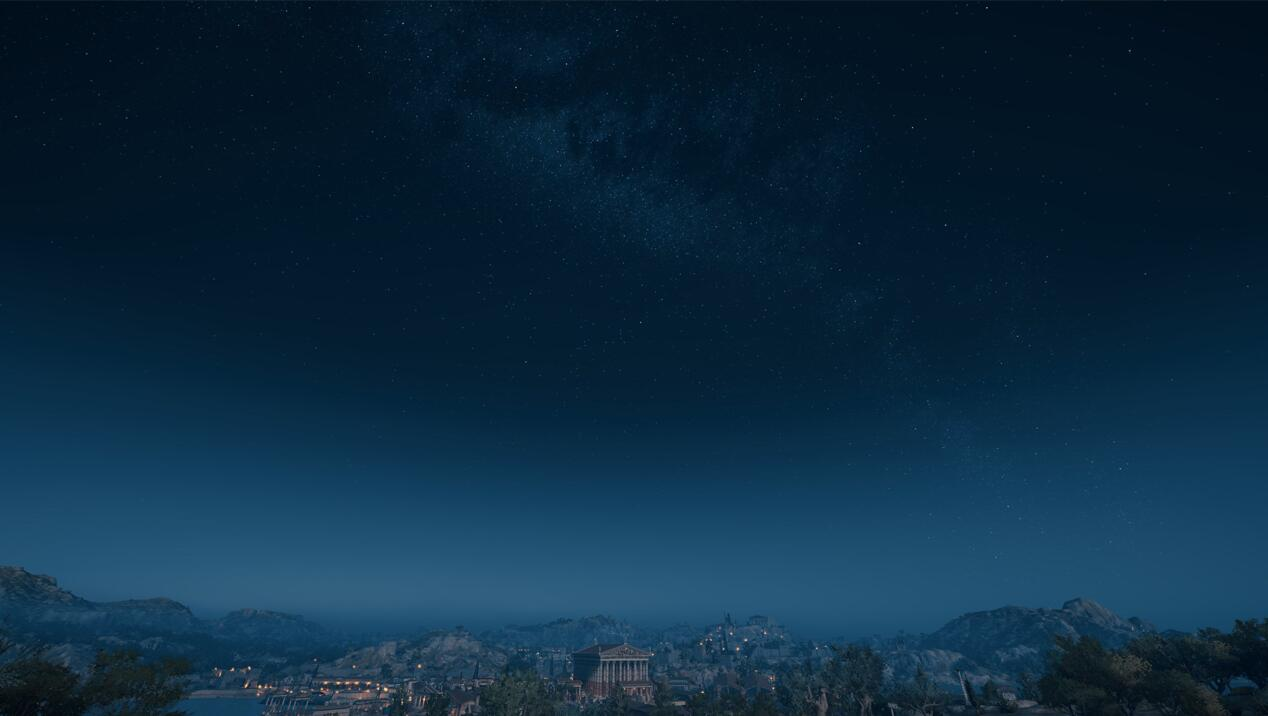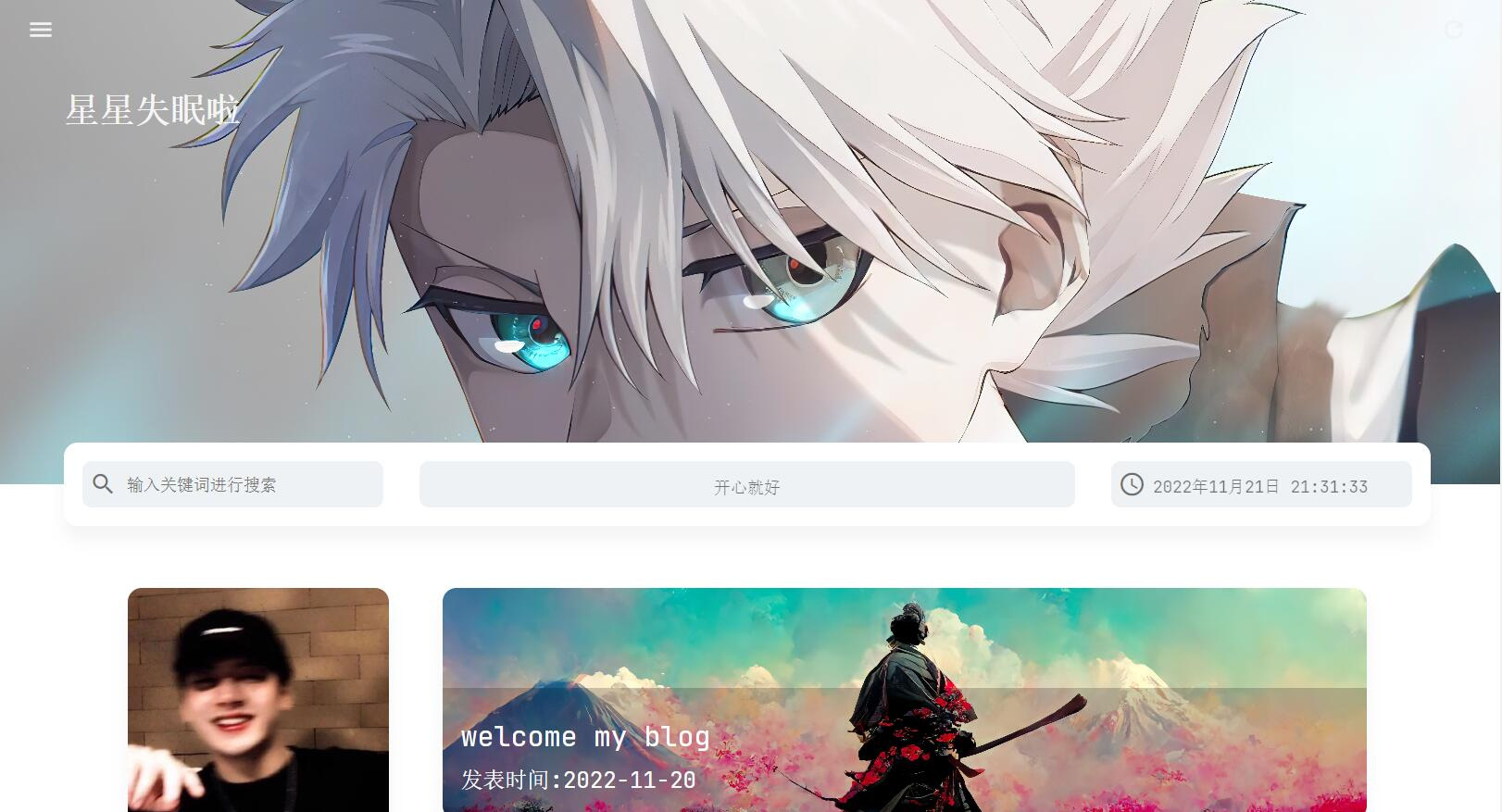编写shell脚本并启动
# 一, 创建并执行 Shell 脚本
# 1. 脚本文件格式
- 编写一个脚本。 Shell 脚本就是普通的文本文件。所以我们需要一个文本编辑器来书写它们。最好的文本 编 辑器都会支持语法高亮,这样我们就能够看到一个脚本关键字的彩色编码视图。语法高亮会帮助我们查看某 种常见 错误。为了编写脚本文件,vim,gedit,kate,和许多其它编辑器都是不错的候选者。
- 使脚本文件可执行。 系统会相当挑剔不允许任何旧的文本文件被看作是一个程序,并且有充分的理由!所以 我们需要设置脚本文件的权限来允许其可执行。
- 把脚本放置到 shell 能够找到的地方 当没有指定可执行文件明确的路径名时,shell 会自动地搜索某些目录, 来查找此可执行文件。为了最大程度的方便,我们会把脚本放到这些目录当中。
# 2. 创建一个 hello_world 文件,使用 vim 编辑
1 | !/bin/bash |
# 3. 可执行权限
- 使得脚本能够执行,用 chmod 设置权限
1 | chomd 755 hello_world(文件名) |
# 4. 执行脚本
1 | ./hello_world |
执行结果:

# 二,编写 html 并在浏览器启动
# 1. 变量与常量
- Shell 并不在意变量赋值的数据类型,它将一切都视为字符串,可以之接为变量赋值
1 | title="System Infomation Report" |
- #a=z 将字符串 z 赋给变量 a
- #b=“a string” 内嵌空格符的字符串必须放入双引号中
- #c=“a string and $b” 赋值中包含其他扩展(例如,变量扩展)
- #d="$(ls -l foo.txt)" 命令的执行结果
- #e=$((5*7)) 算术扩展
- #f="\t\ta string \n" 转义序列,例如制表符,换行符
# 2. 编写文件内容
- 创建文件 sys_info_page,输入下列程序:
1 | !/bin/bash |
说明:$HOSTNAME为主机名,$(date + "%x %r %Z")为当前用户时间
- 设置 sys_info_page 可执行权限
1 | chmod 755 sys_info_page |
- 当程序运行的时候,我们应该看到 HTML 文本在屏幕上显示出来,因为脚本中的 echo 命令会输出 发送到标准 输出。我们再次运行这个程序,把程序的输出重定向到文件 sys_info_page.html 中, 从而我们可以通过网络浏 览器来查看输出结果:
1 | ./sys_info_page > sys_info_page.html |
执行结果: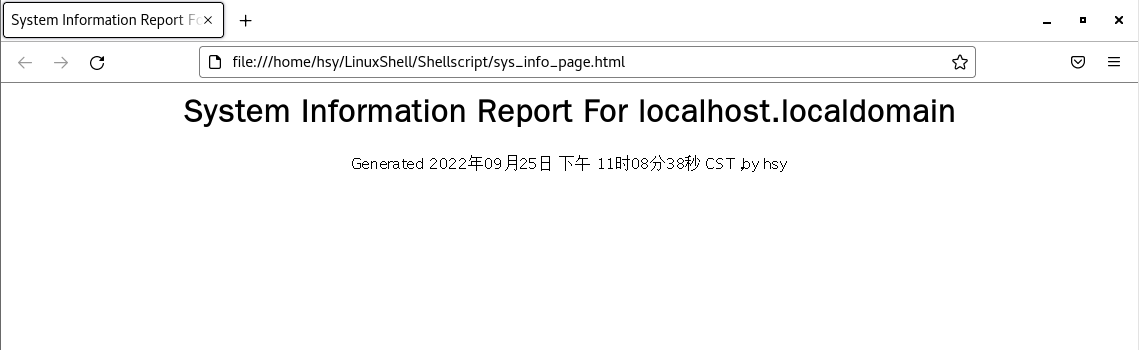
- 也可在浏览器地址栏中输入:file:// 文件所在路径,进行查看
# Here Documents
- 我们已经知道了两种不同的文本输出方法,两种方法都使用了 echo 命令。还有第三种方法,叫做 here document 或者 here script。一个 here document 是另外一种 I/O 重定向形式,我们 在脚本文件中嵌入正文 文本,然后把它发送给一个命令的标准输入。它这样工作:
1 | command << token |
-
这里的 command 是一个可以接受标准输入的命令名,token 是一个用来指示嵌入文本结束的字符串。
-
这个字符串_EOF_(意思是 “文件结 尾”, 一个常见用法)被选作为 token,并标志着嵌入文本的结尾。注意这个 token 必须在一行中单独出现, 并且文本行中 没有末尾的空格。
来看以下命令行示例:
1 | foo="some text" |
-
正如我们所见到的,shell 根本没有注意到引号。它把它们看作是普通的字符。这就允许我们 在一个 here document 中可以随意的嵌入引号。
-
如果我们把重定向操作符从 “<<” 改为 “<<-”,shell 会忽略在此 here document 中开头的 tab 字符。
# 三,Shell 函数
# 1. shell 函数两种语法形式
1 | function name { |
另一种简单的形式:
1 | name { |
# 2. shell 函数用法
1 | !/bin/bash |
随着 shell 读取这个脚本,它会跳过第 1 行到第 11 行的代码,因为这些文本行由注释和函数定义组成。 从第 12 行 代码开始执行,有一个 echo 命令。第 13 行会调用 shell 函数 funct,然后 shell 会执行这个函数, 就如执行其 它命令一样。这样程序控制权会转移到第六行,执行第二个 echo 命令。然后再执行第 7 行。 这个 return 命令终 止这个函数,并把控制权交给函数调用之后的代码(第 14 行),从而执行最后一个 echo 命令。注意为了使函数 调用被识别出是 shell 函数,而不是被解释为外部程序的名字,所以在脚本中 shell 函数定义必须出现在函数调 用之前。
# 四,局部变量
-
局 部变量只能在定义它们的 shell 函数中使用,并且一旦 shell 函数执行完毕,它们就不存在了。 拥有局部变量允许程序员使用的局部变量名,可以与已存在的变量名相同,这些变量可以是全局变量, 或者是其 它 shell 函数中的局部变量,却不必担心潜在的名字冲突。
下面的例子演示局部变量的定义和用法:
1 | !/bin/bash |
执行结果:
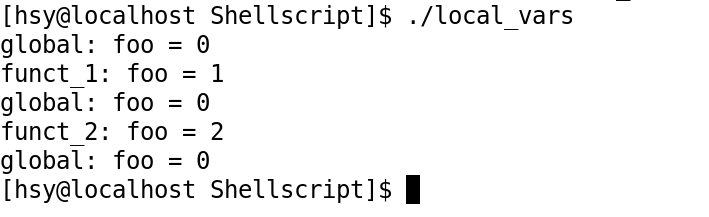
正如我们所看到的,通过在变量名之前加上单词 local,来定义局部变量。这就创建了一个只对其所在的 shell 函 数起作用的变量。在这个 shell 函数之外,这个变量不再存在。我们对两个 shell 函数中的局部变量 foo 赋值,不会影响到在函数之外定义的变量 foo 的值。 这个功能就允许 shell 函数能保持各自以及与它们所在脚本之间的独立性。
# 五,完善我们的 Shell 脚本
- 在我们已编写的 Shell 脚本中添加以下功能:
- 系统正常运行时间和负载。这是自上次关机或重启之后系统的运行时间,以及在几个时间间隔内当前运行在 处理 中的平均任务量。
- 磁盘空间。系统中存储设备的总使用量。
- 家目录空间。每个用户所使用的存储空间数量。
1 | 命令介绍: |
改写我们的代码:
1 | !/bin/bash |
执行结果如下:
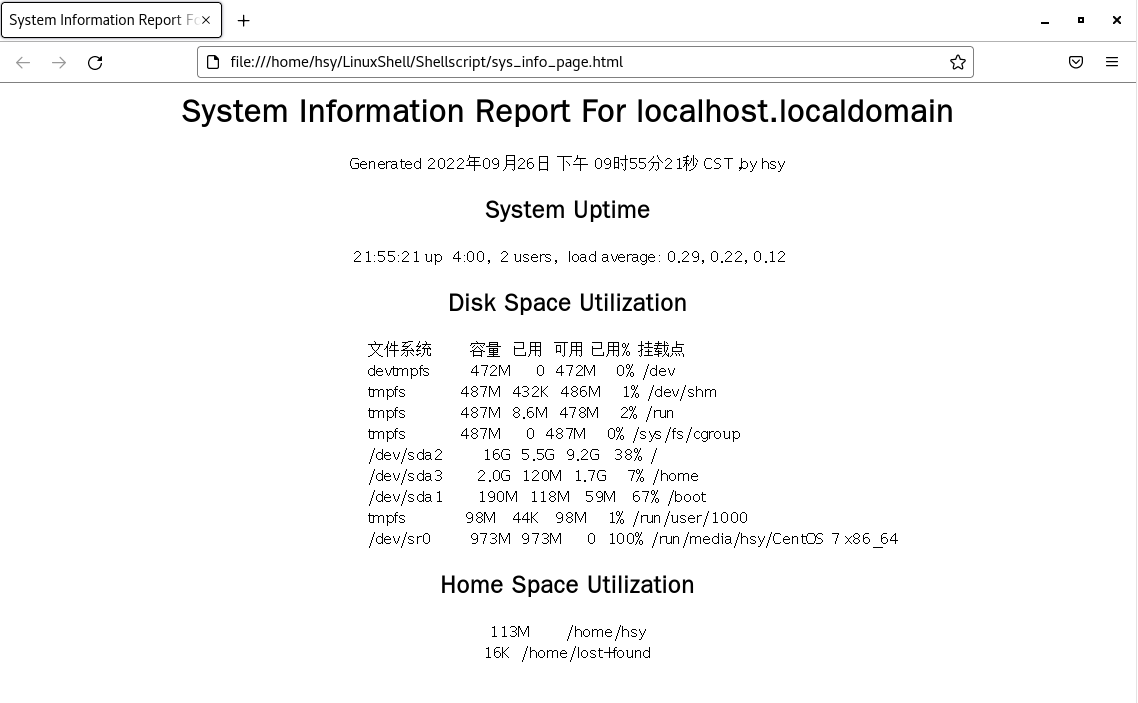
至此,我们成功启动我们编写的 shell 脚本文件。